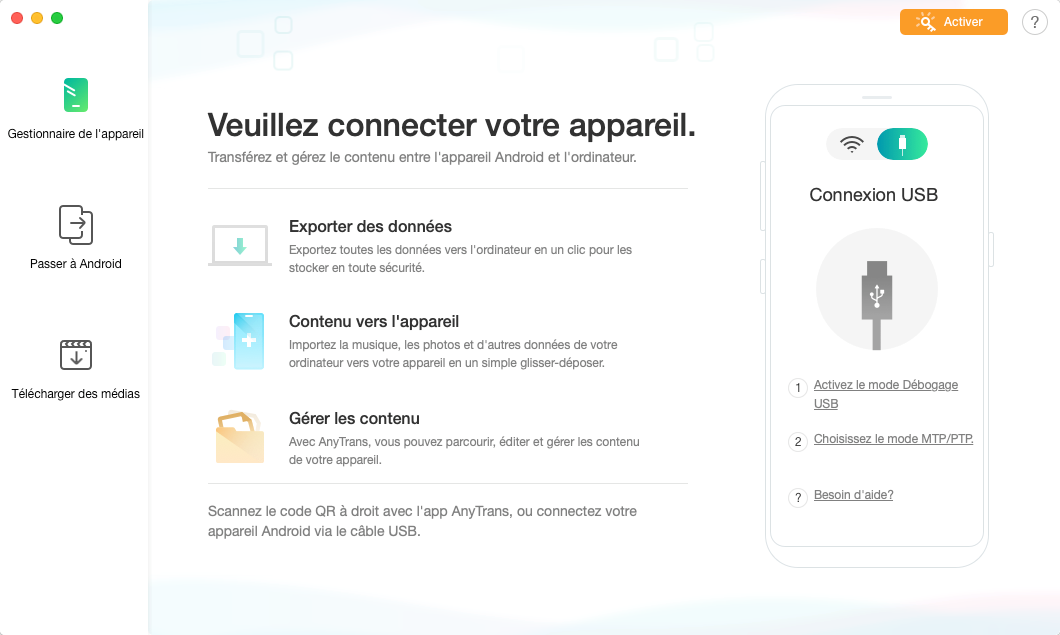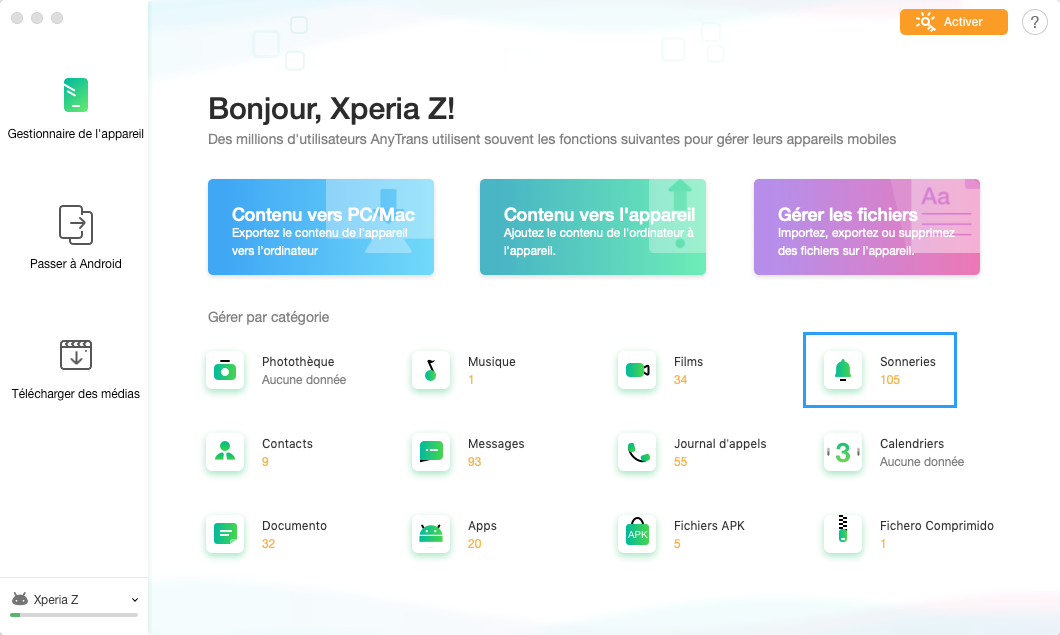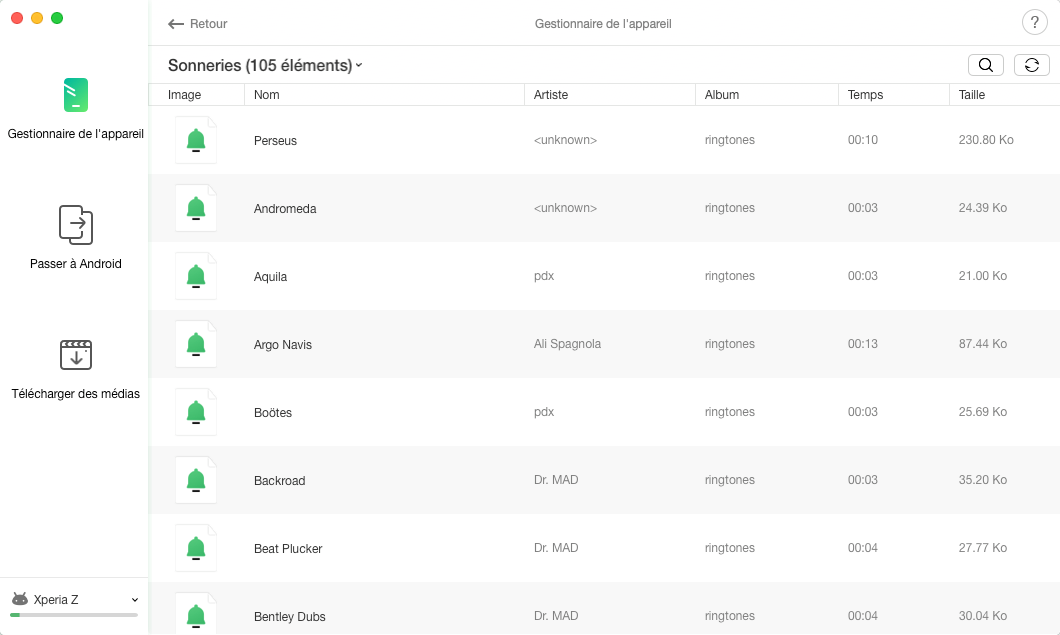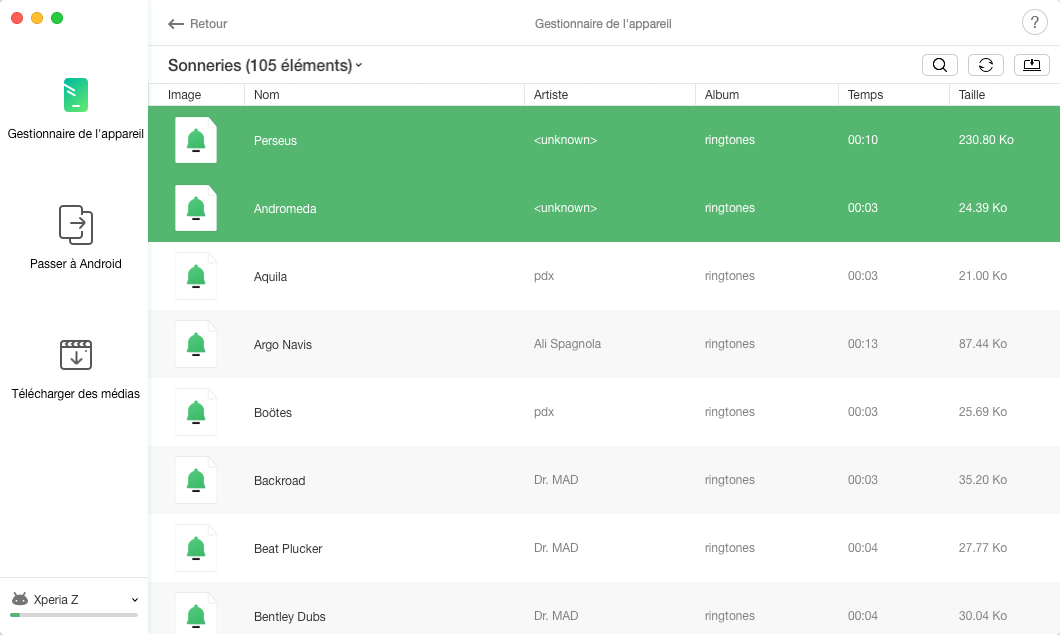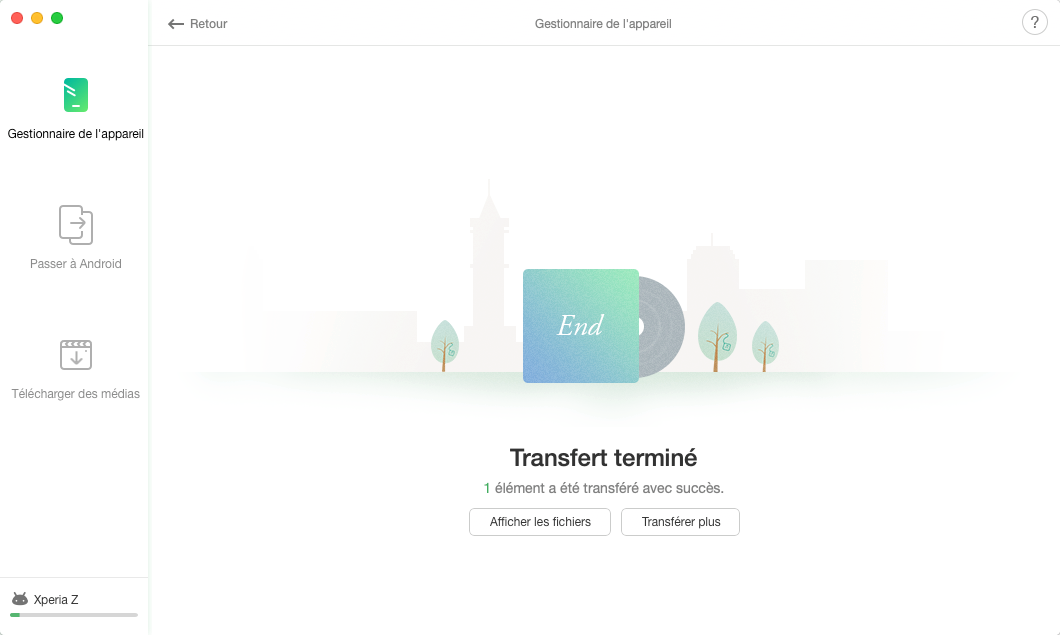Gestion des sonneries
La sonnerie joue un rôle unique dans notre vie quotidienne, notamment en ce qui concerne les appels entrants, les alarmes et le minuteur. Certaines personnes peuvent assigner différentes sonneries aux personnes spéciales de leur vie. Maintenant, AnyDroid vous aide désormais à transférer facilement les sonneries de votre appareil Android sur votre ordinateur. Veuillez vous référer au guide détaillé pour utiliser AnyDroid.
Étape 1: Préparations.
Faites comme suit :
- Lancez AnyDroid sur votre ordinateur
- Connectez votre appareil Android à l'ordinateur avec un câble USB ou une connexion WiFi
Si vous connectez un appareil Android à un ordinateur avec un câble USB, assurez-vous que vous avez lancé l'option de débogage USB sur votre appareil Android. Par défaut, AnyDroid détectera votre appareil Android. Si vous ne connectez pas votre appareil Android à un ordinateur ou si votre appareil Android n'est pas reconnu, vous verrez l'interface ci-dessous:
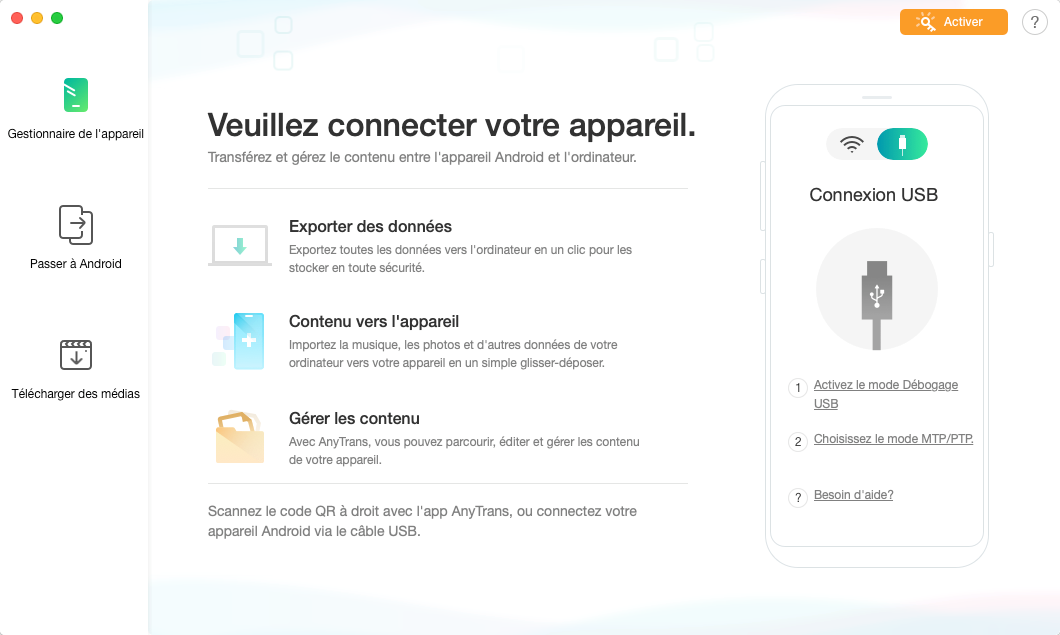
Lorsque vous connectez un appareil Android à l'ordinateur Windows pour la première fois, votre ordinateur installera le pilote USB pour votre appareil automatiquement.
Une fois votre appareil Android détecté, l'interface principale s'affiche:
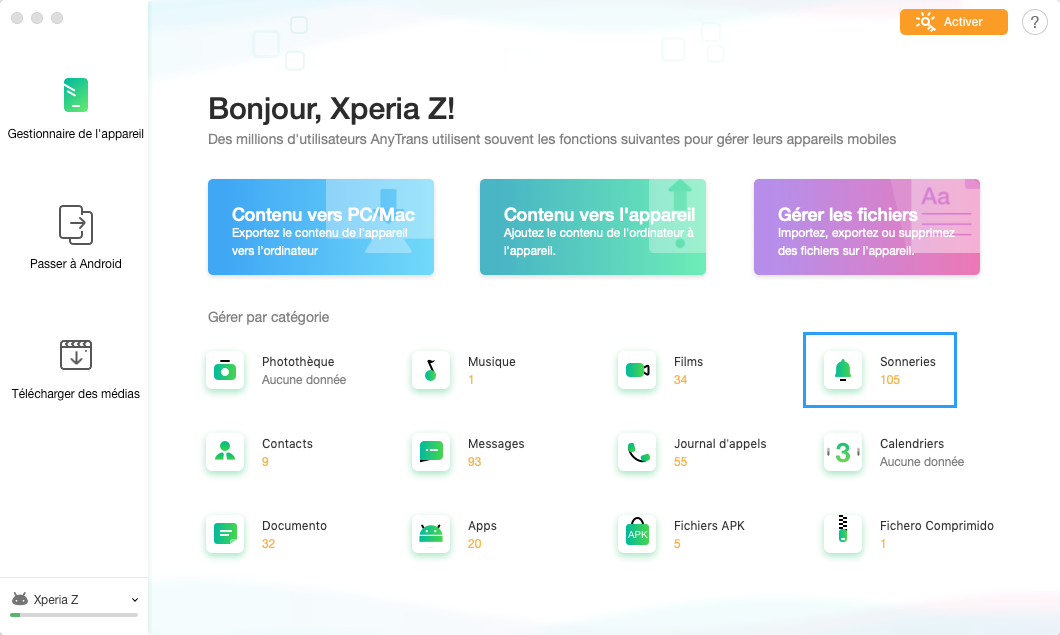
Si AnyDroid ne parvient pas à reconnaître votre appareil Android via le câble USB, vous pouvez essayer ces étapes de dépannage pour résoudre le problème.
Si AnyDroid ne parvient pas à reconnaître votre appareil Android via Wi-Fi, vous pouvez essayer ces étapes de dépannage pour résoudre le problème.
Étape 2: Sélection.
Faites comme suit :
- Cliquez sur
 option pour gérer la sonnerie.
option pour gérer la sonnerie.
- Choisissez les sonneries que vous voulez transférer.
Une fois le processus de chargement terminé, le nombre total de sonneries s’affiche en bas à droite de l’icône des sonneries. Si l'icône Sonneries est vide, cela signifie qu'il n'y a pas de sonneries dans l'appareil.
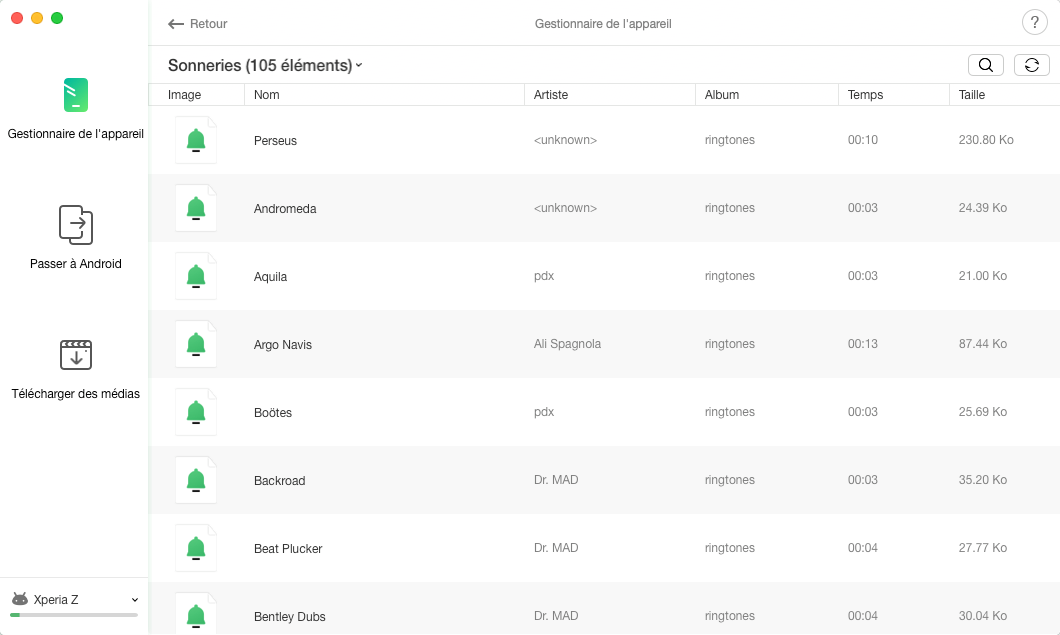
Si vous voulez sélectionner plusieurs sonnerie désirées, vous pouvez maintenir enfoncée la touche Maj (pour Mac) ou Ctrl (pour Windows) sur le clavier en sélectionnant les sonneries pour y arriver.
Étape 3: Transfert.
Faites comme suit:
- Cliquez sur le bouton
 (Vers l’ordinateur).
(Vers l’ordinateur).
- Attendez la fin du processus de transfert.
Si AnyDroid ne charge pas vos sonneries correctement, cliquez sur le bouton  pour actualiser l'interface.
pour actualiser l'interface.
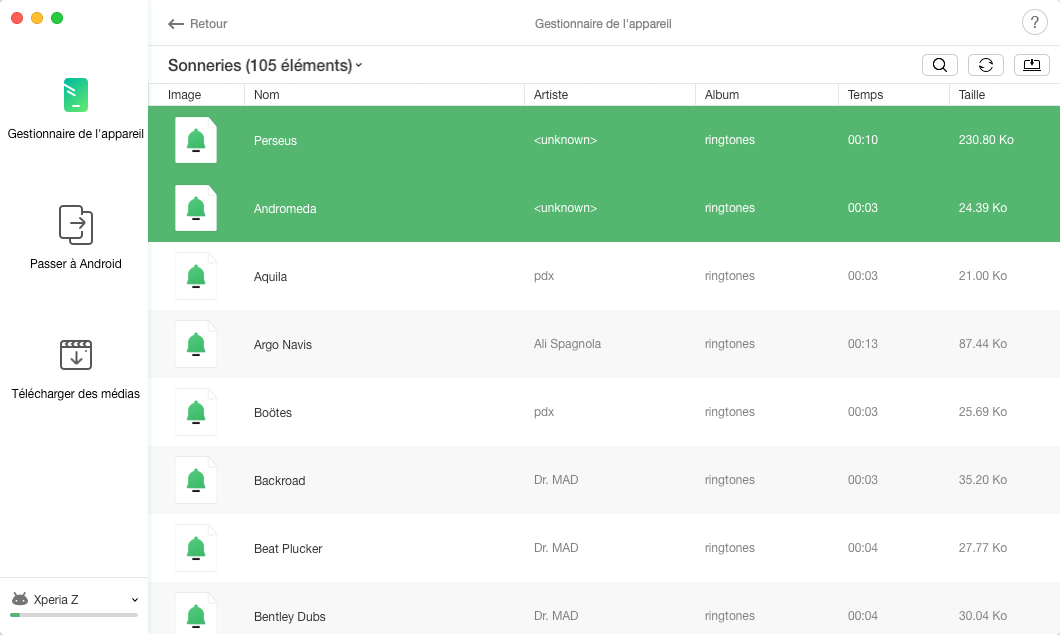
Une fois le processus de transfert terminé, vous verrez la page « Transfert terminé ». Si vous voulez localiser la sonnerie exportée, veuillez cliquer sur l'option 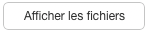 . Pour transférer plus d'éléments, veuillez cliquer sur l'option
. Pour transférer plus d'éléments, veuillez cliquer sur l'option 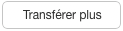 . Pour revenir à l'interface principale, veuillez cliquer sur le
. Pour revenir à l'interface principale, veuillez cliquer sur le  bouton.
bouton.
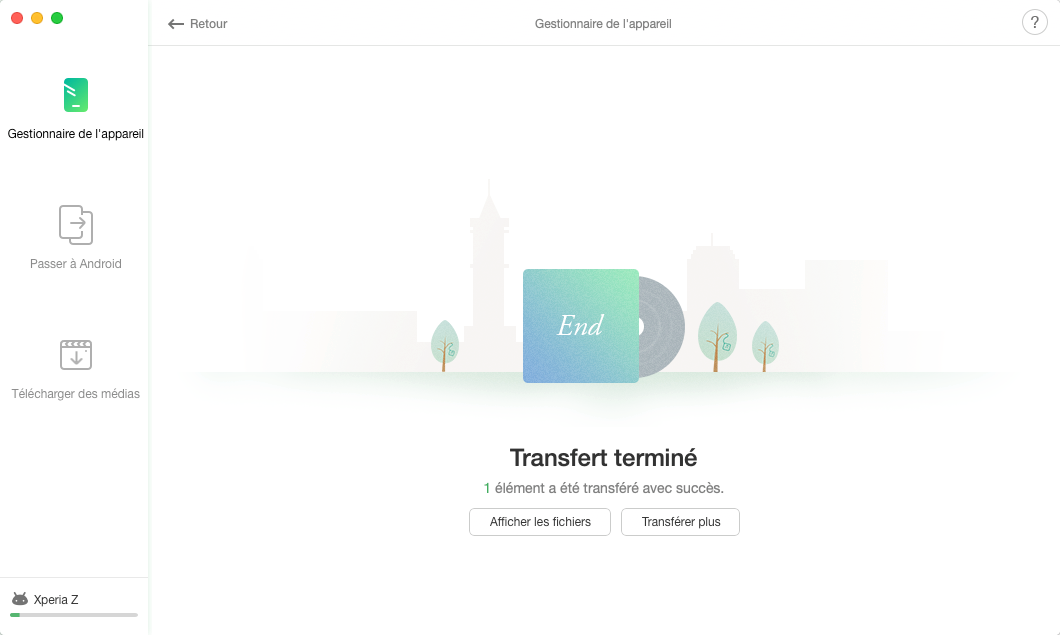
Demander d'aide ou contribuer à ce guide
FocuSee
Screenify
AnyEnhancer
Vozard
AnyMiro
AnyFix
 PhoneClean
PhoneClean MacClean
MacCleanWinOptimizer
 M1 App Checker
M1 App CheckerHeic Converter